V tem tutorialu se boš naučil, kako dodati podstavek cerkvenega stolpa v Photoshopu. Ta korak je lahko nekoliko zapleten, še posebej, če se ne spoznaš na 3D-funkcije Photoshopa. Spoznal boš, kako samostojno zgraditi podstavek ali pa uporabiti predpripravljeno datoteko. Poglejmo in oživi svoj cerkveni stolp!
Glavne ugotovitve
- Podstavek lahko ustvariš ročno v Photoshopu ali pa uporabiš že obstoječo datoteko.
- Poskrbi, da so nastavitve za postavljanje slik pravilno nastavljene, da se izogneš težavam s skaliranjem.
Korak 1: Priprava projekta
Najprej poglejmo, kaj manjka. Lahko si ogledamo cerkveni stolp od blizu in ugotovimo, da podstavek še ni prisoten. Takoj manjka območje, kjer bodo kasneje pritrjena motorja.
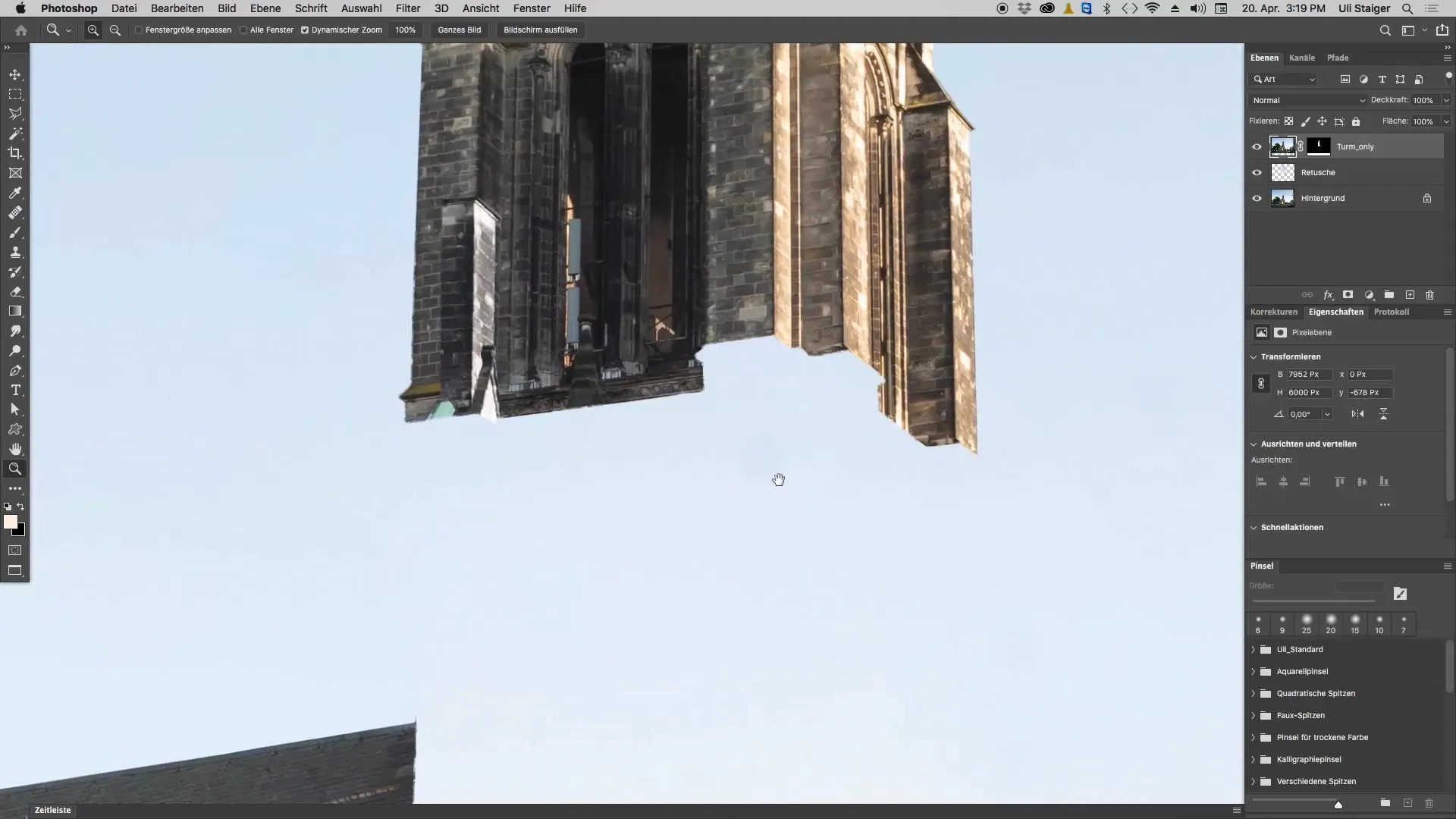
Podstavek je ključnega pomena za celotno podobo cerkvenega stolpa. Zato je pomembno, da tega koraka ne prezreš, četudi je lahko relativno zahtevno, da ga zgradiš sam.
Korak 2: Uporaba predpripravljene datoteke
Za tiste, ki imajo težave s ustvarjanjem 3D-objekta, obstaja enostavna rešitev. Uporabiš lahko že lokalno projektno datoteko. Pojdi na "Datoteka", izberi "Postavi in vgradi" ter se pomakni do razpoložljivih projektnih datotek.
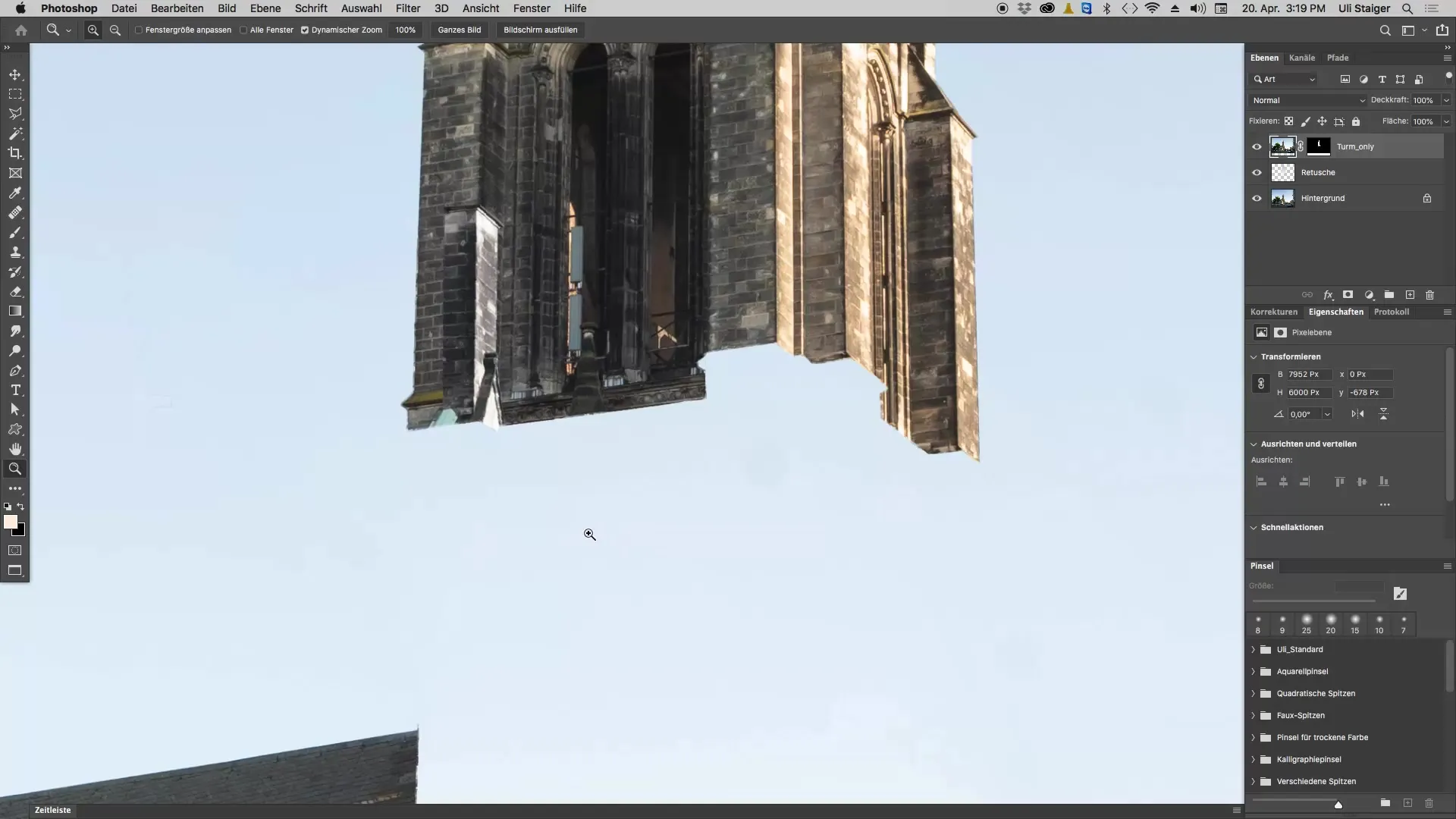
Tukaj najdeš datoteko za podstavek. Ko na to klikneš in jo postaviš, se podstavek vstavi v tvojo projekt. Poskrbi, da podstavek potegneš pod cerkveni stolp, da se prepričaš, da je vse pravilno razporejeno.
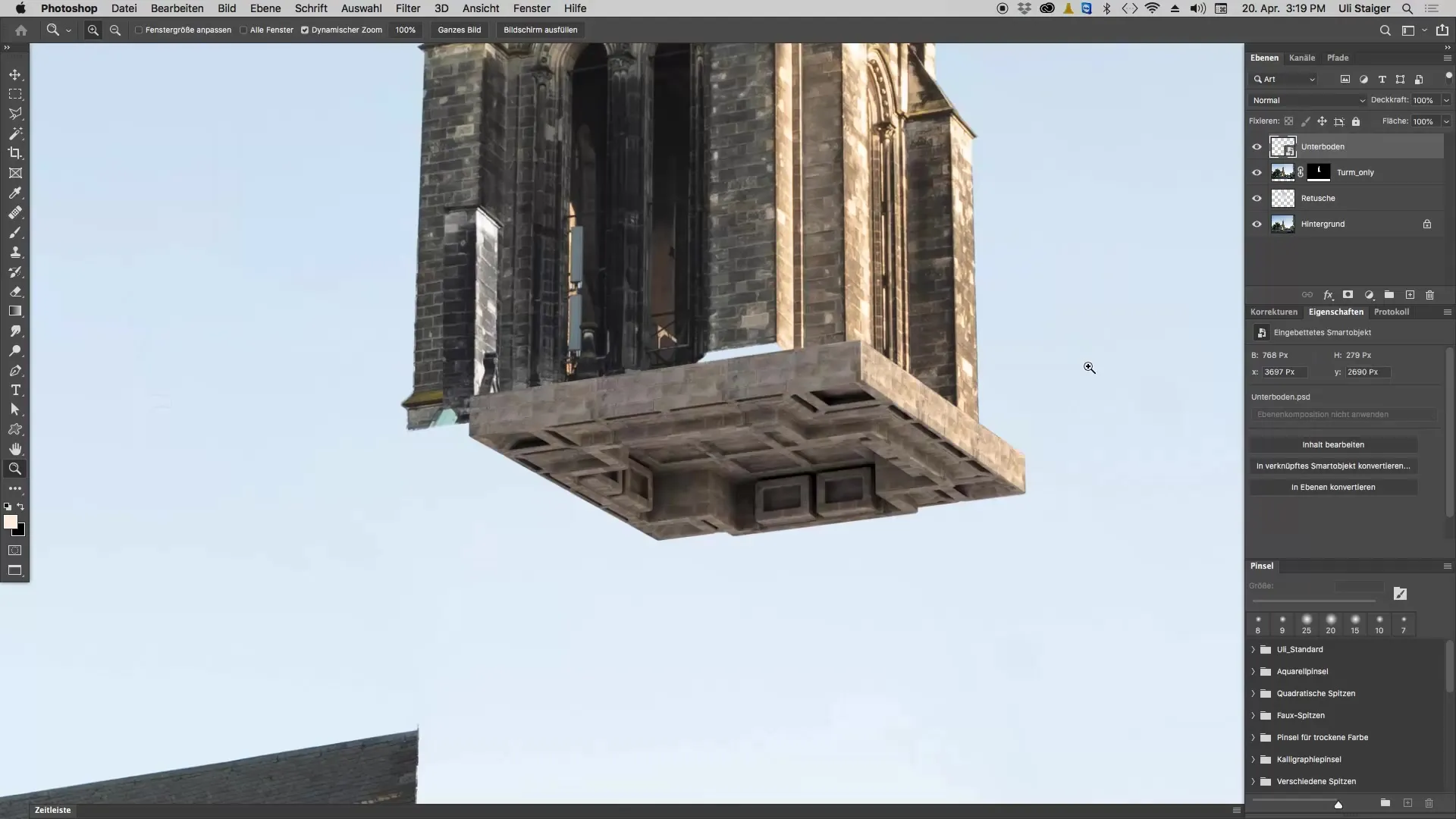
Korak 3: Pravilna pozicija podstavek
S sličnim orodjem lahko optimalno pozicioniraš podstavek. Potegni ga tako, da se zdi, da izgleda logično – torej v položaj, da bodo motorji kasneje lahko pritrjeni nanj.
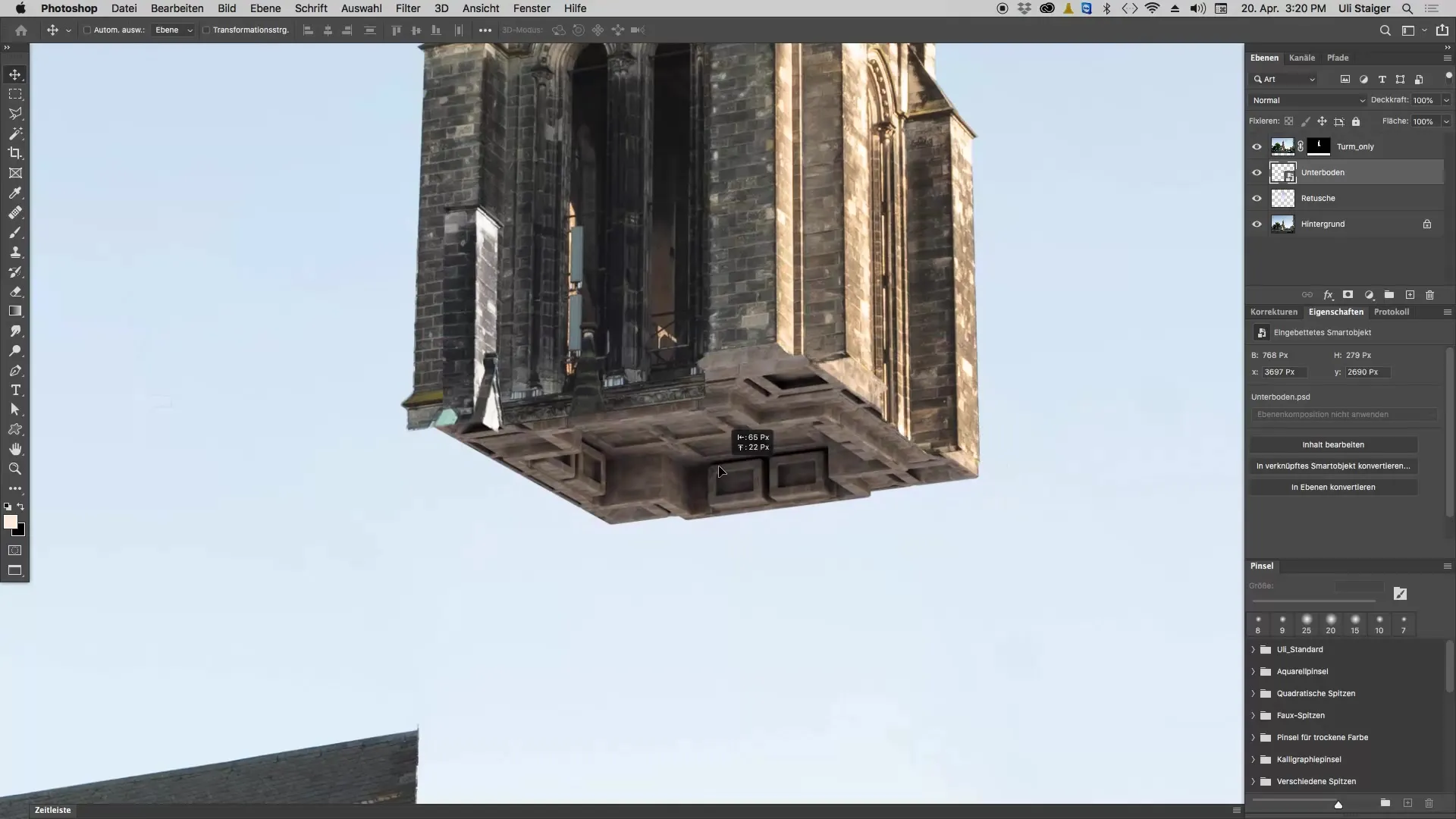
Če misliš, da je podstavek premajhen, ga lahko z "Command + T" malo povečaš. Vendar pa ni nujno, da se podstavek popolnoma prilega robovom – prilagoditev je lahko tudi krajša.
Korak 4: Preveri nastavitve
Če opaziš, da prikaz tvojega podstavek ne izgleda, kot bi pričakoval – morda je prevelik – bi moral preveriti nastavitve v Photoshopu.
Pojdi do splošnih nastavitev. Obstaja menijski vnos z "Slika pri postavljanju skalirati". Če je ta potrditveni okvir označen, lahko to pripelje do zmed s pravo velikostjo tvoje slike.
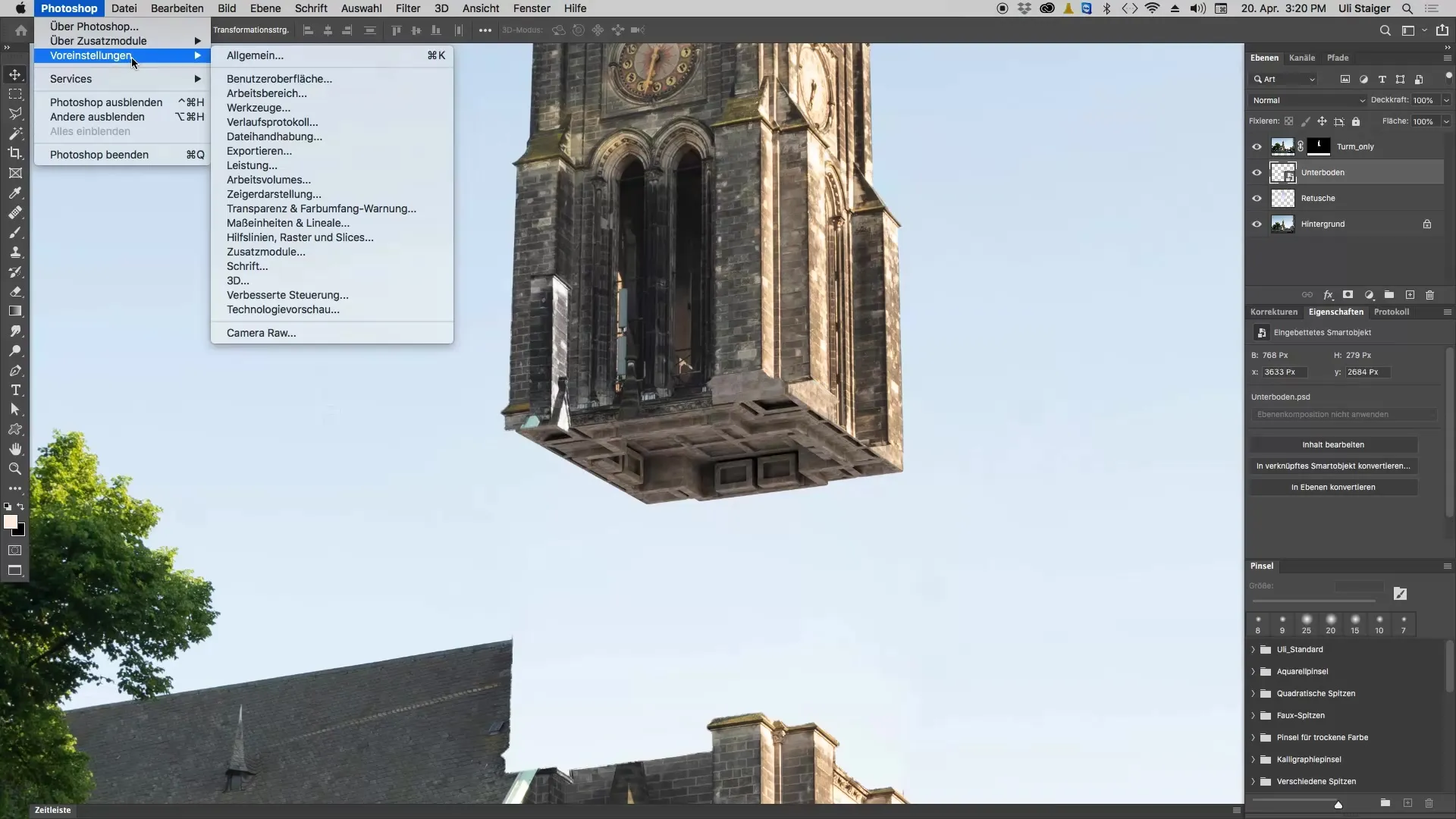
Če potrditvenega okvira ne označiš, se podstavek vstavi v velikosti, v kateri je bil dejansko ustvarjen, brez da bi bil skaliran. Tako si lahko prepričan, da so kakovost in podrobnosti ohranjene – to je še posebej pomembno, da se izognemo nepričakovanim presenečenjem pri poznejšem delu.
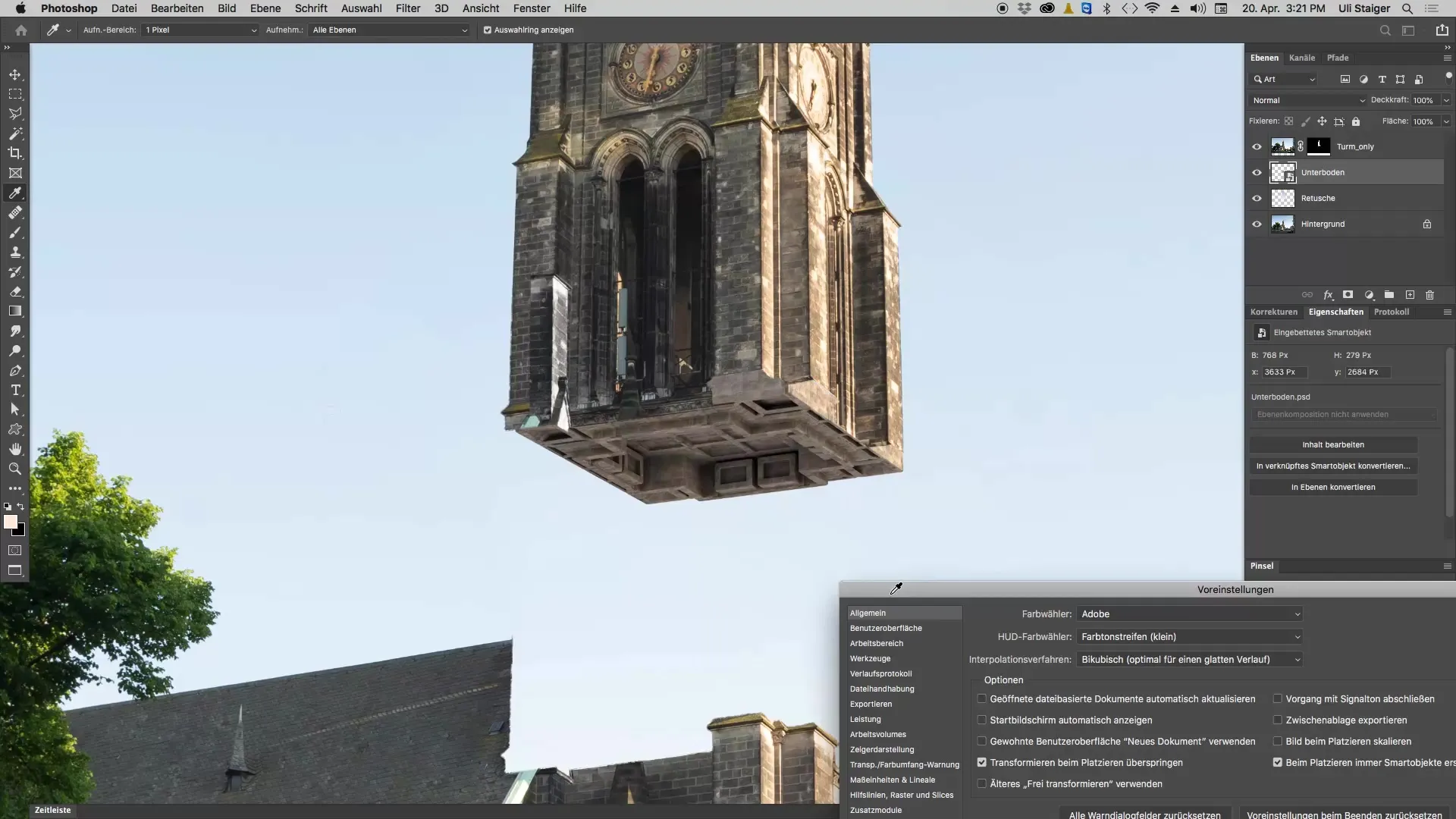
Korak 5: Delo z 3D-elementi
Če se odločiš, da boš podstavek ustvaril sam, boš lahko konstruiral 3D-elemente od začetka. To pa zahteva več časa in prakse pri uporabi 3D-orodij v Photoshopu.
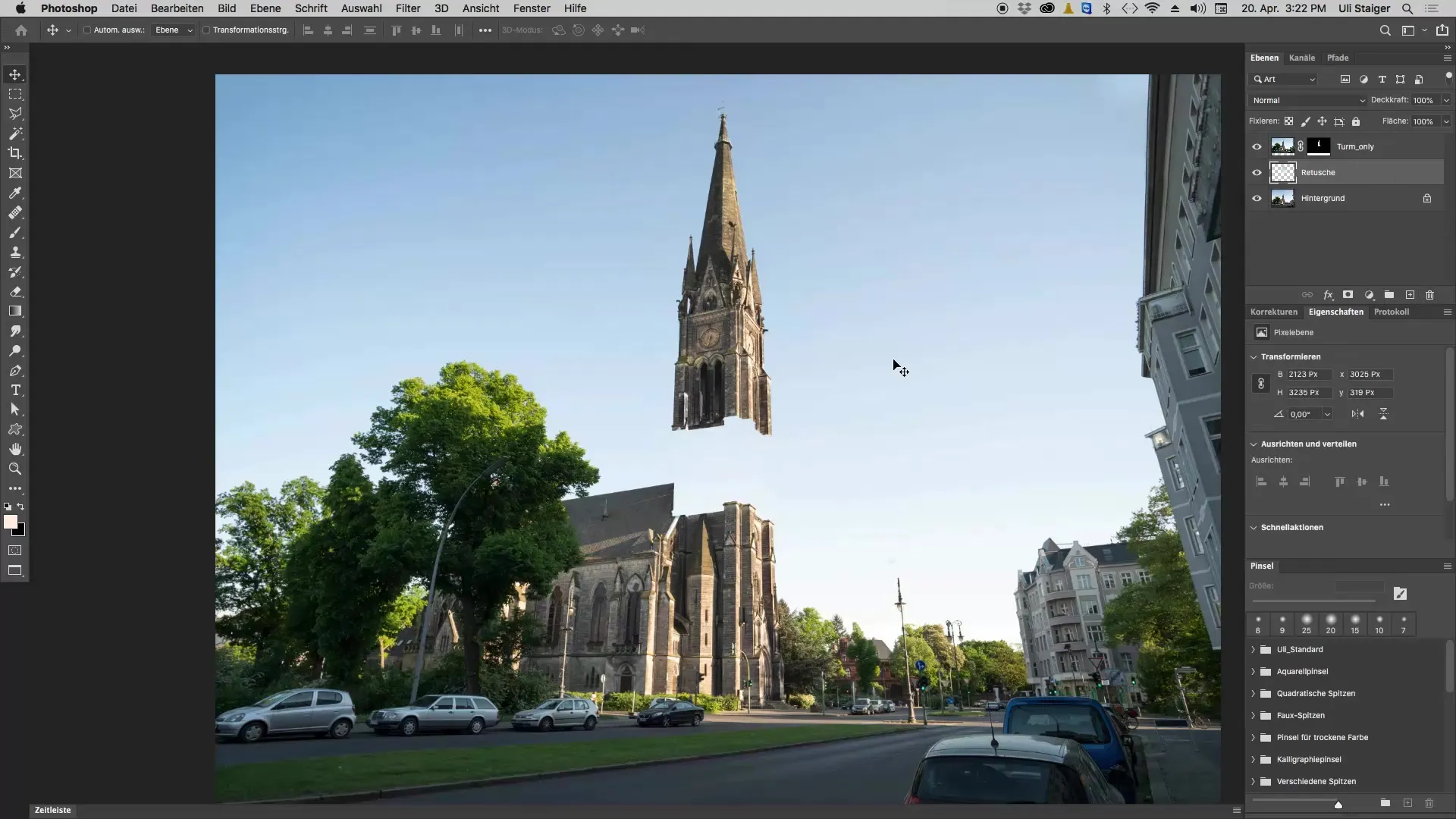
Če je to zate prekompleksno, priporočam, da ostaneš pri uporabi predpripravljene datoteke, saj s tem izogneš večini izzivov v 3D-oblikovanju. Tako si že naredil prvi korak v 3D-svetu Photoshopa, ne da bi moral imeti globlje znanje.
Povski zaključek – Ustvari podstavek za cerkveni stolp v Photoshopu
V tem tutorialu si se naučil, kako dodati podstavek cerkvenemu stolpu v Photoshopu. Ne glede na to, ali z gradiš svoje 3D-objekte ali uporabljaš predpripravljeno datoteko: svoje kreacije lahko prilagodiš svojemu edinstvenemu slogu.
Pogosta vprašanja
Kako dodam podstavek v Photoshopu?Podstavek lahko dodaš preko "Datoteka" -> "Postavi in vgradi" in izbereš obstoječo datoteko.
Kaj storiti, če se podstavek prikaže prevelik?Preveri nastavitve v Photoshopu in se prepričaj, da potrditveni okvir "Slika pri postavljanju skalirati" ni označen.
Ali lahko podstavek samostojno zgradim v Photoshopu?Da, to je možno, vendar zahteva znanje o 3D-funkcijah Photoshopa.
Kako pravilno postavim objekte pod cerkvenim stolpom?Uporabi orodje za premikanje, da potegneš podstavek pod cerkveni stolp in ga po potrebi prilagodiš.


